使用 jekyll + github pages 搭建个人博客
1. 新建 github.io 项目
其实 github pages 有两个用途,大家可以在官方网页看到。其中一个是作为个人/组织的主页(每个账号只能有一个),另一个是作为 github 项目的项目主页(每个项目可以有一个)。
而 github pages 本身就支持 jekyll ,所以二者的结合使用非常方便。
这两种静态页面怎么生成在 https://pages.github.com/ 这里都有详细步骤。
所以现在既然我们要建的是个人博客,就是第一种用途了。
- 在
github上新建一个 repo,命名为username.github.io,其中username就是你的github用户名。 - 把该项目 clone 到本地。
- 进入项目目录,在根目录下创建
index.html,这个会自动作为博客的主页。 - 把所有的修改通过
git push到刚刚创建的 repo。 - 好了,现在我们可以通过
https://username.github.io来浏览我们的个人网站了。
2. 安装、使用 jekyll
网站跑起来了,但是里面没内容。当然我们可以自己写各个页面去丰富她。但是这样比较麻烦,弄个人博客我们主要关注的当然是写博文,而不想每次写一篇文章都要自己去排版一个页面。jekyll 就是可以帮助我们实现只要关注写文章本身,她会帮我们自动转化成静态页面。
可以看一下官网的描述
Jekyll 是一个简单的博客形态的静态站点生产机器。它有一个模版目录,其中包含原始文本格式的文档,通过一个转换器(如 Markdown)和我们的 Liquid 渲染器转化成一个完整的可发布的静态网站,你可以发布在任何你喜爱的服务器上。Jekyll 也可以运行在 GitHub Pages 上,也就是说,你可以使用 GitHub 的服务来搭建你的项目页面、博客或者网站,而且是完全免费的。
支持 markdown ,非常方便。
下面我们开始安装 jekyll 并且新建一个项目看一下。
# 安装jekyll
gem install jekyll
# 新建项目
jekyll new myblog # myblog 是项目名
# 进入项目目录
cd myblog
因为现在最新版(3.8.3)的 jekyll new 命令创建的项目默认已经用了主题了(可以在 _config.yml 配置文件下看到 theme: minima 这一行),因此我们要安装相应的依赖。
# 安装依赖包
gem install jekyll bundler
bundle install # 这个命令会自动安装项目所需的依赖
# 启动一个本地服务器,而且启动后还会自动监听文件,如果本地修改了某个文件,会重新生成静态页面,我们只需要在浏览器刷新一下就好
jekyll serve
这时候我们就能在本地通过 http://127.0.0.1:4000/ 来预览效果了。
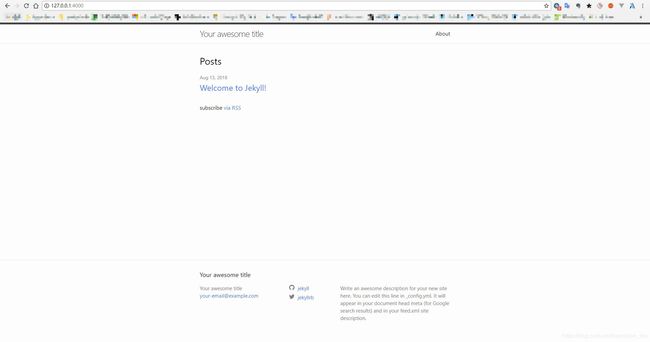
PS:有一些预设的设置可以在 _config.yml 配置文件里面修改。
3. 怎么写一篇文章
大家可以先看看 jekyll 项目的目录结构
所以新增文章应该在 _posts 目录下操作,而且注意命名要按照 年-月-日-标题.后缀名 的格式。
现在我们来新建文章。
cd _post
touch 2018-08-14-my-first-article.md
2018-08-14-my-first-article.md 文件输入以下内容
---
layout: post # 使用post模版
title: "我的第一篇文章"
date: 2018-08-14
categories: life
---
这是我的第一篇文章
4. 使用 jekyll 主题美化网站
内容知道怎么创建了,但是现在网站太简陋了。那怎么办?不用担心,jekyll 本身已经提供了挺多主题供我们选择使用。大家浏览 Jekyll Themes 这个网页慢慢选吧~~
至于每个主题怎么用最好还是看这个主题项目的说明,具体可能不太一样,我就不细说了。
记得最后修改完在本地预览没问题后要 git push 到 github 上哦~~
参考链接:
GitHub Pages
Jekyll文档
快速在 Windows 上搭建 Jekyll 开发环境
本文首发于我的个人博客【https://dandelion-drq.github.io】,转载请标明出处。


